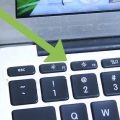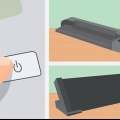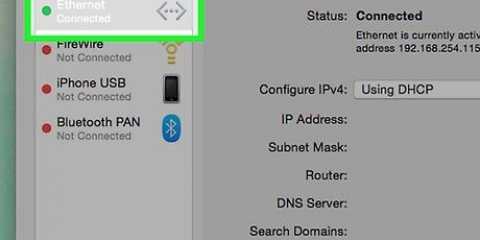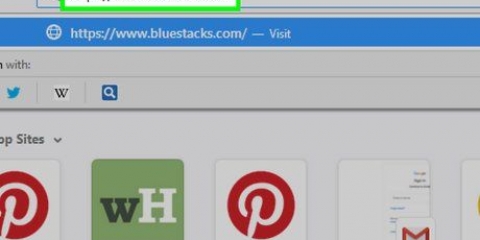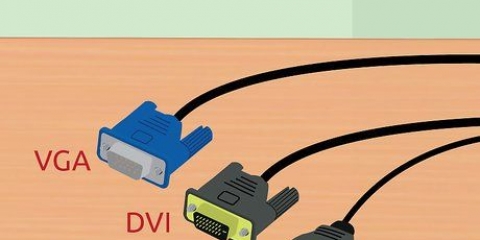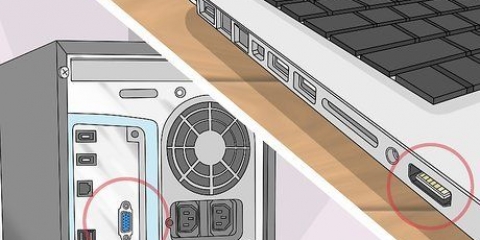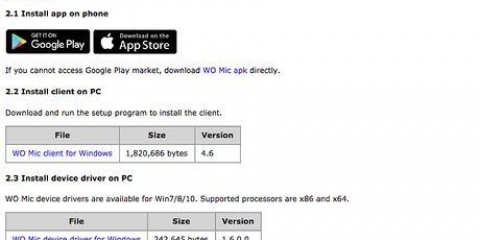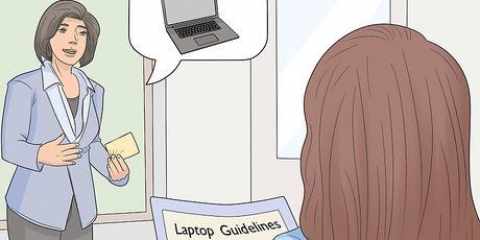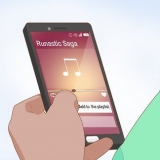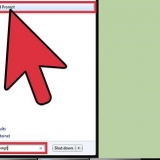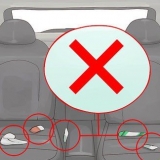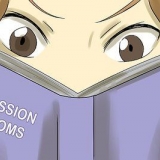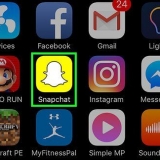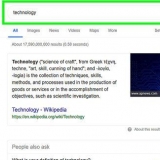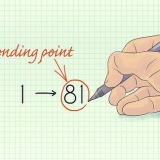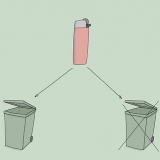Tving det ikke, hvis den bærbare computer ikke ser ud til at åbne. Du skal ikke bruge meget kraft for at åbne skærmen. Åbn ikke skærmen for langt. Det er bedre ikke at åbne en bærbar computer længere end i en 45-graders vinkel. Låget eller hængslet kan blive beskadiget eller knækket, hvis du åbner skærmen længere.


Mange pegefelter bruger såkaldte "multi touch"-funktionalitet. I så fald reagerer pegefeltet forskelligt på berøringer med flere fingre, hvilket gør flere funktioner tilgængelige. Eksperimenter ved at flytte en, to eller tre fingre ad gangen på pegefeltet, og prøv alle mulige forskellige bevægelser med fingrene. Lenovo bærbare computere har ofte en "sporpunkt" i stedet for et pegefelt: en lille, rød, joystick-lignende knap i midten af tastaturet mellem `G` og `H`-tasterne. Du kan tænke på det som et meget følsomt joystick til en finger. Nogle ældre bærbare computere har en "trackball". Når du ruller bolden, flyttes markøren hen over skærmen. Nogle bærbare computere har en grænseflade, der bruger en pen. I så fald er en pen knyttet til den bærbare computer. Flyt pennen på skærmen for at flytte markøren, og tryk på pennen på skærmen for at klikke. Synes du, at din bærbare pegeenhed er lille og svær at bruge?? Du kan altid tilslutte en mus til din bærbare computer. Se efter en USB-port på den bærbare computer og tilslut en mus, hvis det ønskes. Den bærbare computer genkender automatisk musen, og du vil være i stand til at bruge musen med det samme.




OpenOffice-softwarepakken indeholder programmer til tekstbehandling, regneark og præsentationer. Det minder meget om Office fra Windows, men OpenOffice er gratis. Du kan også bruge Google Docs, som er et online alternativ til Office-software. Google Docs fungerer i `skyen`, så alt hvad du behøver er en browser, du behøver ikke installere anden software. Du kan gøre mange ting med det, som du kender fra Microsoft Office eller Openoffice. Det er gratis og har en masse funktioner, især nyttigt, hvis du vil dele dokumenter med andre. Du kan muligvis få Microsoft Office med rabat eller gratis hvis du er studerende. Tjek det, før du graver dybt i posen.
Brug Photo Stream til at organisere og dele dine billeder. Hvis du har en iPhone, eller hvis du har en Apple-laptop, kan du bruge Photo Stream til at dele dine billeder. Du kan bruge Picasa til at organisere og dele dine billeder. Picasa blev skabt af Google, og det indeholder mange grundlæggende funktioner, du muligvis skal bruge for at redigere billeder, såsom beskæring, retouchering, ændring af farve og oprettelse af panoramaer. 









Indstil din bærbare computer på en sådan måde, at du indtager en korrekt arbejdsstilling. Bærbare computere er ofte dårligere ergonomisk end stationære computere, fordi tastaturerne ofte er mindre, hvilket betyder, at dine håndled er bøjet i en skæv vinkel. Netop fordi bærbare computere kan placeres hvor som helst, forårsager de ofte en dårlig arbejdsstilling. Brug altid et cover eller en taske, når du flytter den bærbare computer. Laptops er meget skrøbelige, du kan nemt beskadige en bærbar, hvis du lægger dem i en normal taske, der allerede indeholder andre ting. Invester i et blødt betræk af god kvalitet – eller lav din egen, hvis du har en sweater til overs.
Brug af bærbar
Indhold
Bærbare computere i form af en bærbar eller notebook bliver mere og mere kraftfulde, de er et praktisk alternativ til smartphones og stationære computere, når du er på farten og stadig gerne vil kunne arbejde. En bærbar computer kan føles lidt akavet, når du først holder en i dine hænder, eller når du bruger en andens bærbare computer. Vær ikke bange - i denne artikel forklarer vi, hvordan du hurtigt kan komme i gang med bærbare computere, og før du ved af det, vil du aldrig have andet.
Trin
Del 1 af 4: Det første bekendtskab

1. Hvis du bruger den bærbare computer derhjemme, skal du finde en stikkontakt og sætte den bærbare computers adapter i stikkontakten. En bærbar computer har et batteri, der hurtigt kan løbe tør, især hvis du bruger din bærbare computer intensivt. Så lad stikket sidde i stikkontakten så meget som muligt, medmindre du er et sted, hvor der ikke er en stikkontakt.

2. Placer den bærbare computer med bunden på det bord/skrivebord, du sidder foran. Det engelske navn "Bærbar" betyder, at computeren på din "skød" (skødet) kan bruges, men det betyder ikke, at dit skød altid er det bedste eller rigtige sted. Prøv at finde en behagelig vinkel til dine håndled og hænder - det betyder at flytte den bærbare computer rundt, indtil du finder den bedste position for dig.
Placer ikke den bærbare computer på bløde, luftige eller lodne overflader, der kan blokere luftåbningerne. De fleste bærbare computere har åbninger, hvor ventilatoren er bagved, for at sikre korrekt drift skal disse åbninger forblive frie.

3. Åbn skærmen, og sørg for, at du komfortabelt kan se på skærmen. Mange bærbare computere har en form for lås eller lås, som skal låses op, før du kan åbne skærmen.

4. Find tænd/sluk-knappen, og tænd for computeren. De fleste bærbare computere har tænd/sluk-knappen lige bag tastaturet. Tænd/sluk-knappen er normalt identificeret med det universelle "on"-symbol, en cirkel med en linje halvvejs igennem den.

5. Vent på, at den bærbare computer starter. En bærbar er designet til at være bærbar, men det er samtidig en kraftfuld computer med specialiseret hardware, som i de fleste tilfælde tager længere tid at starte end en stationær computer eller smartphone.

6. Brug din bærbares pegefelt. På de fleste computere er dette et fladt område foran tastaturet, kaldet "sporplade", der reagerer på berøring, så du kan bruge din finger som en mus. Flyt en finger hen over pegefeltets overflade for at flytte markøren.

7. Brug pegefeltets venstre knap som din primære museknap. De fleste pegefelter giver dig mulighed for at klikke ved hjælp af en knap placeret nederst til venstre på pegefeltet.
Nogle pegefelter giver dig mulighed for at klikke ved forsigtigt at trykke på overfladen. Eksperimenter - du opdager muligvis funktioner på din bærbare computer, som du ikke vidste eksisterede.

8. Brug den højre knap på dit pegefelt som en sekundær museknap. Ved at trykke på den højre knap på dit pegefelt vises en "kontekstmenu" eller du kan udføre andre funktioner med den, som du kender fra højre knap på din mus.

9. Find ud af, hvor din bærbare computers optiske drev er. Hvis din bærbare computer ikke er en `netbook`, har den sandsynligvis et optisk drev indbygget, som du kan bruge til at installere software eller afspille musik. Det optiske drev er normalt placeret på højre eller venstre side af din bærbare computer.
På Windows og Mac OS kan du åbne det optiske drev ved at trykke på den lille knap på bakken eller ved at højreklikke på ikonet for det optiske drev og "Slet" at vælge.
Del 2 af 4: Installation af software

1. Sørg for, at din bærbare computers software er opdateret. Du har sikkert allerede nogle grundlæggende programmer installeret på din bærbare computer: et simpelt tekstbehandlingsprogram, en lommeregner og måske et simpelt program til at importere og dele billeder. Bærbare computere har også speciel software, der styrer strømmen og den grafiske grænseflade; normalt skal en masse driveropdateringer downloades, før den bærbare computer kan bruges. Med lidt viden kan du nemt tilføje software til din bærbare computer for at udvide computerens muligheder betydeligt - i mange tilfælde er det gratis.
- Du skal opdatere Windows-versionen af din bærbare computer hvis du har en bærbar computer med vinduer. For at opdatere Windows kan din bærbare computer bruge Windows-opdateringssoftwaren eller producentens egen software.
- Hvis du bruger en Mac, kan du finde tilgængelige opdateringer i App Store. På en Apple bærbar er det meget nemt at finde opdateringerne.

2. Installer software til at oprette og redigere dokumenter, regneark og præsentationer. Sandsynligvis er den indbyggede software på din bærbare computer nok til grundlæggende redigering og notetagning, men hvis du vil udføre seriøst arbejde, har du brug for en mere kraftfuld programpakke.

3. Installer software til at organisere, redigere og dele billeder. Du har sandsynligvis allerede installeret software på din bærbare computer, som giver dig mulighed for det. Det er hurtigt, nemt og i nogle tilfælde gratis at opgradere.
Del 3 af 4: Brug af internettet med din bærbare computer

1. Sørg for, at dit hjemmenetværk fungerer korrekt. Hvis du ikke har et netværk med internet derhjemme endnu. Din bærbare computer er en kraftfuld bærbar computer, men du kan ikke bruge alle dens funktioner, før du har forbindelse til internettet. Du har sandsynligvis allerede software installeret på din bærbare computer, så du nemt kan oprette forbindelse til internettet.

2. Brug din bærbare computers Ethernet-forbindelse. De fleste bærbare computere har en Ethernet-port på bagsiden eller siden, som et Ethernet-kabel kan tilsluttes. Tilslut din router eller modem til din bærbare computer med et Ethernet-kabel, din bærbare computer genkender automatisk forbindelsen.

3. Brug Mac OS til at forbinde din Mac til internettet, hvis du har en bærbar Apple. Du kan oprette forbindelse med et Ethernet-kabel eller trådløst via WiFi.

4. Brug Windows at oprette forbindelse til internettet, hvis du har en bærbar computer med Windows. Hvis du tilslutter et nyt eller andet trådløst kort til din bærbare computer, skal du muligvis bruge kortets software i stedet for Windows-software.

5. Brug et WiFi-netværk gratis, når du er på farten. Mange skoler, biblioteker og caféer tilbyder gratis Wi-Fi, og du kan ofte finde Wi-Fi på steder, du mindst forventer (såsom supermarkeder, banker og stationer).
Del 4 af 4: At leve og arbejde med din bærbare computer

1. Brug en trådløs mus med din bærbare computer. En ekstern mus kan gøre arbejdet på din bærbare computer nemmere - så behøver du ikke bøje dine håndled i en akavet vinkel for at bruge pegefeltet.

2. Brug din bærbare computer i kombination med en anden skærm så du kan arbejde på to skærme på én gang. Du kan indstille de to skærme, så du får én stor skærm, eller du kan vise det samme på begge skærme (praktisk, hvis du holder præsentationer).

3. Brug din bærbare computer til at afspille film og billeder på dit tv. Nogle bærbare computere har HDMI- eller DV-I-forbindelser og en DVD- eller Blu-Ray-afspiller. Så du kan afspille film eller serier i høj opløsning på dine venners tv fra din bærbare computer.

4. Tilslut højttalere for at forvandle din bærbare computer til en stor, kraftfuld MP3-afspiller med masser af kapacitet. Din bærbare computer kan endda have udgange til digital lyd, SPDIF eller 5.1-surround, så kan du afspille lyd med meget højere kvalitet end MP3.
Du kan muligvis tilslutte din bærbare computer til din bilradio. Men pas på, hvis du gør det - du kan ikke køre sikkert og betjene din bærbare computer på samme tid, hvilket kan føre til farlige situationer.

5. Brug dine bærbare computere som en stationær computer. Hvis du vil bruge din bærbare computer, som om det var en almindelig stationær computer, skal du blot tilslutte en skærm, mus, tastatur og højttalere.
Tips
Advarsler
- Lav regelmæssige sikkerhedskopier. Hvis du arbejder meget på din bærbare computer og aldrig tager backup, går det galt før eller siden. Sørg for at lave regelmæssige sikkerhedskopier, især hvis du bruger den bærbare computer professionelt.
- Hold altid øje med din bærbare computer. Din bærbare computer er værdifuld, bærbar og nem at videresælge, hvilket gør den til et yndet mål for tyve. Tag de nødvendige forholdsregler, når du er på farten, og hold altid øje med din bærbare computer. Efterlad ikke din bærbare computer i syne i din bil, og vær opmærksom på dine omgivelser.
- Spild ikke noget på din bærbare computer! Laptops har ventilationsåbninger og et åbent tastatur, der sidder over et varmt og overfyldt elektronisk kredsløb - at hælde kaffe over det kan have dramatiske konsekvenser. Garantien dækker normalt ikke denne type skader. Så læg aldrig en drink i nærheden af din bærbare computer - sæt den for enden af bordet eller skrivebordet, eller endda på et andet bord, hvis det er muligt.
- Tab aldrig din bærbare computer og tab aldrig noget på din bærbare computer, mens den er tændt. De fleste bærbare computere har harddiske, der let bliver beskadiget, hvis de bliver ramt. Disken på en harddisk snurrer meget hurtigt, mens læsehovedet læser informationen. Med et hårdt slag presses læsehovedet ind i disken, hvorefter en bærbar er ubrugelig. Så vær forsigtig og forkæl din bærbare computer med kærlighed.
- Bærbare computere bliver varme. Mange bærbare computere, især de kraftige, bliver meget varme i bunden efter længere tids brug. At bruge den bærbare computer på skødet kan føles ubehageligt eller endda forårsage udslæt.
- Bærbare computere med fokus på spil har kraftfulde grafikkort og processorer, disse bærbare computere kan overophedes hurtigere. Håndter disse bærbare computere mere forsigtigt.
- Brug ikke din bærbare computer på et varmt sted eller i solen. For det første kan du ikke læse din skærm mere, for det andet bliver computeren meget hurtigere varm.
- Hvis din bærbare computer bliver meget varm, kan du overveje at bruge en "bærbar køler" at købe. Dette er en enhed, der blæser kold luft i bunden af din bærbare computer, hvilket gør det lettere for varmen at slippe ud.
Artikler om emnet "Brug af bærbar"
Оцените, пожалуйста статью
Populær